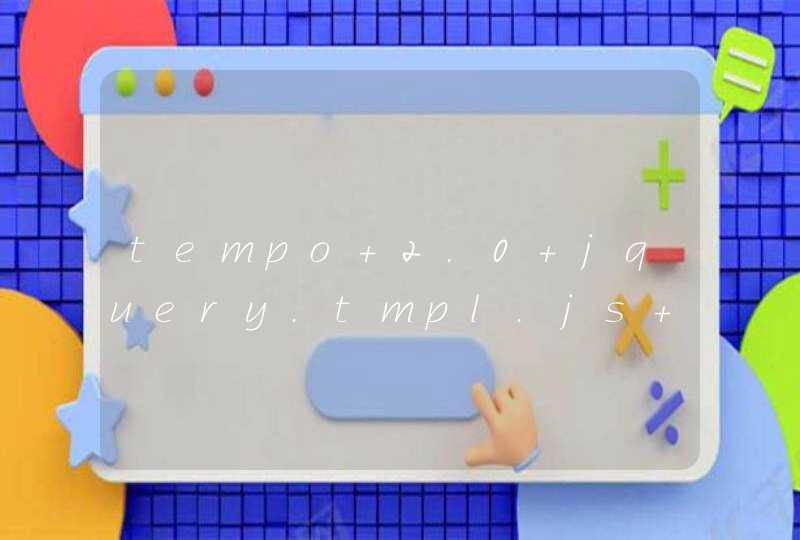1.方法一:右键点击桌面空白处,点击“查看”就可以选择图标的大小。
2.方法二:右键点击桌面空白处,点击“个性化”,进入界面后点击左下方“显示”。
3.然后进入显示页面,就可以调整图标大小了。
扩展资料
桌面的定义广泛,它包括任务栏和Windows边栏。其中Windows边栏只存在Windows Viata系统中。任务栏位于屏幕的底部,显示程序,并可以在它们之间进行切换。它还包含“开始”按钮 ,使用该按钮可以访问程序、文件夹和计算机设置。边栏位于屏幕的一侧,包含称为小工具的小程序。
桌面位置
桌面文件夹一般位于相应的用户文件夹中,假设为XP系统,并且安装在C盘,当前用户为USER,则USER的桌面文件夹位置为“C:\Documents
and Settings\USER\桌面”。另外,在默认状态下,用户名为USER的桌面还会继承“ALL USERS”和"DEFAULT
USERS"两个文件夹中内容。假设为Windows
7系统,并且安装在D盘,当前用户为USER2,则USER2的桌面文件夹位置为“D:\Users\USER2\Desktop”。
移动桌面
习惯上用户都会把比较常用的重要的文档放在桌面便于操作,但这样也造成了不便,在不清楚状况的时候被重装了系统,特别是用克隆(ghost)就极可能造成数据丢失了,在这种情况下,用户就有必要对桌面文件夹的位置进行一下移动了。
如果只是剪切桌面的目录,直接粘贴到其他的分区,并不能真正移动桌面文件夹所在位置。因为桌面所在文件夹还受到注册表中多个注册表项影响。强制移动桌面所在文件夹位置可能会造成无法登录Windows、不能创建宽带连接等错误。
3种方法改变电脑桌面图标大小的方法;
一、最简单的方法可以直接在桌面空白位置上单击右鼠标右键,然后从快捷菜单中选择“查看”,然后从下级菜单中选择“小图标”即可。
二、点击一下桌面,按住ctrl键,然后滚动滑鼠中键,通过放大或者缩小桌面来实现变小电脑桌面图标。
三、将电脑桌面分辨率调高
1、在电脑桌面,空白位置右击鼠标,选择“屏幕分辩率”,打开“更改显示器外观”的对话框,打开“分辨率”选项。
2、选择分辨率最高的,屏幕分辨率越高,电脑桌面图标越小,最后点击应用确定即可。
扩展资料:
电脑桌面操作快捷方式
1、用户也可以为自己常用的程序在桌面上建立一个图标。通过双击这个图标来运行程序,这种运行程序的方式叫做快捷方式。
2、在屏幕空白处单击鼠标右键,在弹出式菜单中选取“新建”、再单击“快捷方式”。
3、在对话框中输入快捷方式对应的程序名或单击“浏览”按钮选取一个程序,单击“下一步”和“完成”按钮,就在桌面上创建了一个快捷方式。
4、可以用鼠标左键按住这个图标,用拖拽的方法把它放置到屏幕的任意地方。
移动桌面
1、如果只是剪切桌面的目录,直接粘贴到其他的分区,并不能真正移动桌面文件夹所在位置。
2、因为桌面所在文件夹还受到注册表中多个注册表项影响。
3、强制移动桌面所在文件夹位置可能会造成无法登录Windows、不能创建宽带连接等错误。
参考资料来源:百度百科:桌面
1、桌面图标太大,可以在桌面上右键,然后把鼠标放在弹出窗口的查看项上面,此时你就可以选择自己图标的大小了。根据个人爱好选择大图标或者中图标和小图标。
2、如果你在第一步操作选择了小图标,而图标实际显示依然那么大,那么就可能是你的系统分辨率的问题了。还是点击右键,选择屏幕分辨率,进入屏幕分辨率的设置里面。调节分辨率大小。建议把分辨率调到最大值。
3、除此之外,还有一个调节图标大小的快捷方法。那就是按住Ctrl键,然后滚动鼠标滚轴,滚轴向前是放大图标,滚轴向后是缩小图标。不过放大和缩小图标都是有极限的。
4、经过以上三个步骤,桌面的图标就变小了。









































![[前端][CSS] 纯css实现纵向滚动固定表头与横向内容滚动](/aiimages/%5B%E5%89%8D%E7%AB%AF%5D%5BCSS%5D+%E7%BA%AFcss%E5%AE%9E%E7%8E%B0%E7%BA%B5%E5%90%91%E6%BB%9A%E5%8A%A8%E5%9B%BA%E5%AE%9A%E8%A1%A8%E5%A4%B4%E4%B8%8E%E6%A8%AA%E5%90%91%E5%86%85%E5%AE%B9%E6%BB%9A%E5%8A%A8.png)